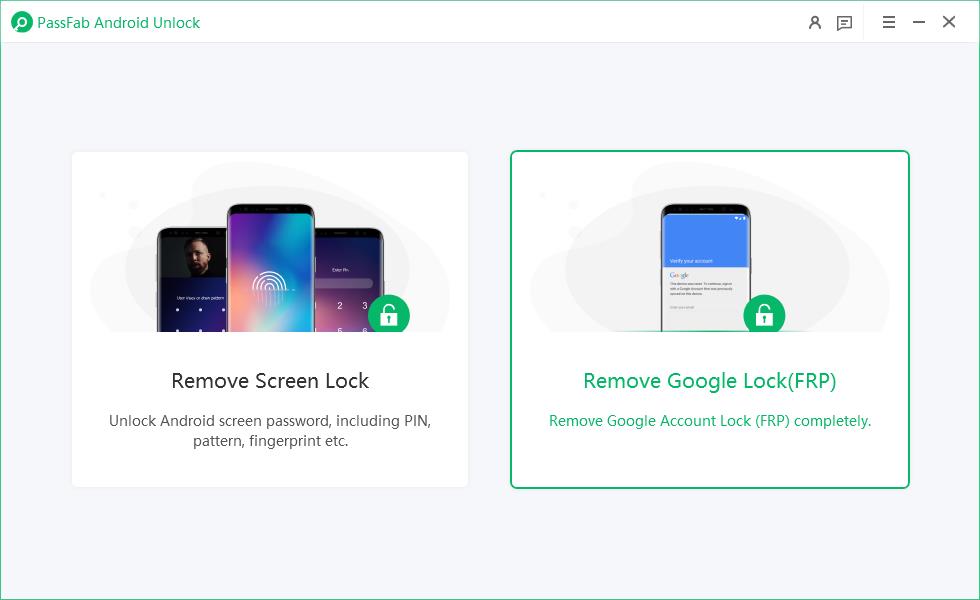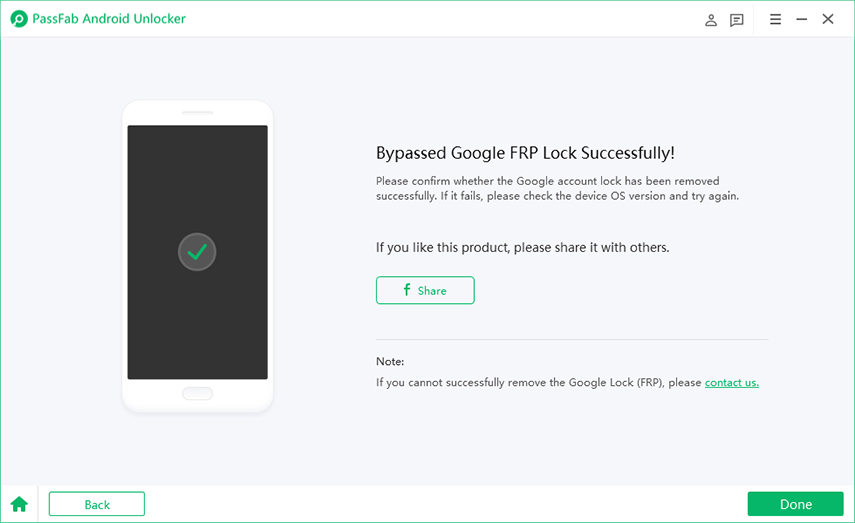Los smartphones Samsung son avanzados, pero no son inmunes a problemas como pantalla no receptiva o lentitud al operarlo durante mucho tiempo. La única solución es realizar un restablecimiento de fábrica para eliminar estos problemas.
Aquí viene la segunda pregunta, ¿cómo realizar un restablecimiento de fábrica del Samsung cuando se olvida la contraseña? No te preocupes, en este artículo se discutirán 4 métodos probados.
Parte 1: 100% Efectivo para Restablecer de Fábrica el Samsung Galaxy sin Contraseña Destacado
Parte 2: [Solución Probada] Cómo Hacer un Restablecimiento Duro del Samsung Galaxy sin Contraseña
- Método 1: Restablecimiento de Samsung Galaxy con Cuenta de Google
- Método 2: Restablecimiento Duro del Samsung Galaxy Usando el Modo de Recuperación
- Método 3: Restablecimiento del Samsung Galaxy Usando Buscar Mi Dispositivo de Google
Parte 3: Consejo Adicional para Evitar la Pantalla de Bloqueo del Samsung sin Perder Datos
Parte 4: Preguntas Frecuentes sobre el Samsung
Parte 1: 100% Funcional para Restablecer de Fábrica el Samsung Galaxy sin Contraseña Destacado
PassFab Android Unlock es una de las soluciones más efectivas entre todas las demás. Funciona eficientemente cuando realizas un restablecimiento de fábrica del Samsung sin contraseña para solucionar todos los problemas de tu dispositivo. Entonces, ¿qué puede hacer exactamente por ti?
En primer lugar, PassFab Android Unlock te ayuda a eliminar el bloqueo FRP de tus teléfonos Samsung en solo unos pocos pasos. En segundo lugar, puede ayudarte a desbloquear el patrón, pin, huella digital y contraseña de Android manteniendo tu dispositivo seguro. Con esta herramienta, omitir FRP en Samsung galaxy es una tarea fácil para ti.
¿Cómo saltar el bloqueo FRP de Samsung Galaxy sin contraseña con PassFab Android Unlock?
-
Conecta tu dispositivo a una computadora
El primer paso es el más sencillo, ya que simplemente debes conectar tu Samsung a una computadora mediante un cable USB.

-
Selecciona la versión del sistema operativo del dispositivo
Ahora, simplemente debes seleccionar la versión de Android de tu dispositivo. Si no conoces la versión de Android, debes tocar la opción "No conozco la versión del sistema operativo del dispositivo".

-
Quita el bloqueo FRP

-
Reinicia el dispositivo

Una vez que hayas seguido todos los pasos correctamente según la versión de Android de tu dispositivo, simplemente reinicia el dispositivo. Después de reiniciarlo, tu teléfono habrá saltado con éxito el bloqueo FRP.
Parte 2: [Solución comprobada] Cómo restablecer de fábrica Samsung Galaxy sin contraseña
Un Samsung puede restablecerse de forma remota desde otro dispositivo si ya se ha iniciado sesión en una cuenta de Google. Antes de continuar, asegúrate de que tu teléfono esté encendido y conectado a Internet. Veamos diferentes métodos para restablecer de fábrica tu Samsung sin contraseña.
Método 1: Restablecimiento de Samsung Galaxy con cuenta de Google
Usar tu cuenta de Google es otra forma efectiva de restablecer de fábrica tu Samsung sin contraseña. Veamos los pasos a continuación para restablecer de fábrica tu Samsung sin contraseña.
- Enciende tu teléfono manteniendo presionado el botón de encendido.
- Luego, después de 5 o 6 intentos fallidos del patrón, aparecerá la opción "¿Olvidaste la contraseña?".
- Selecciona "Olvidé el patrón".
- Haz clic en el botón "Iniciar sesión" una vez que hayas ingresado tu dirección de correo electrónico y contraseña. (Tu dispositivo Android verificará tu correo electrónico y contraseña).
- El sitio web te llevará a una página de seguridad.
- En esta sección, encontrarás opciones para modificar o quitar el bloqueo de pantalla.
Siguiendo los pasos mencionados anteriormente, completarás el restablecimiento de fábrica del Samsung sin contraseña.
Parte 2: [Solución comprobada] Cómo restablecer de fábrica Samsung Galaxy sin contraseña
Método 2: Restablecer Samsung Galaxy usando el Modo de recuperación
El segundo método es restablecer de fábrica el Samsung a través del Modo de recuperación utilizando los botones de hardware. Es un proceso relativamente complicado, así que debes seguir los pasos precisamente para ejecutarlo. Echa un vistazo a los pasos a continuación para ingresar al Modo de recuperación y restablecer de fábrica usando los botones de hardware en tu Samsung .
- Asegúrate de que la batería de tu teléfono esté completamente cargada o tenga más del 50% de capacidad.
- Apaga tu teléfono.
- Presiona y mantén presionados simultáneamente el botón de encendido + volumen arriba hasta que aparezca el logotipo del teléfono.
- Suelta los botones y espera a que aparezca el menú.
- Selecciona Restablecer de fábrica usando los botones de volumen para arriba y abajo, y usa el botón de encendido para seleccionar Aceptar.
Siguiendo los pasos mencionados anteriormente, completarás el restablecimiento de fábrica del Samsung sin contraseña.
Método 3: Restablecer Samsung Galaxy usando Google Find My Device
La forma más fácil de restablecer de fábrica tu Samsung sin contraseña es mediante un borrado remoto. Este método no requiere la contraseña de tu teléfono, pero necesita las credenciales de tu cuenta de Google. Hacer esto también borrará todos los datos.
Sigue los pasos a continuación para iniciar el proceso.
- Abre tu navegador en otro dispositivo y busca "Encontrar mi dispositivo" de Google.
- Inicia sesión en tu cuenta de Google (ingresa la cuenta de Google que utilizas en tu Samsung ).
- Si tu cuenta está iniciada en varios dispositivos, te mostrará la lista de dispositivos. Selecciona tu Samsung de la lista.
- Selecciona "Borrar dispositivo".
- Confirma la acción seleccionando "Borrar dispositivo".
Puedes seguir los pasos mencionados anteriormente para restablecer de fábrica tu Samsung sin contraseña utilizando el servicio Google Find My Device.
Parte 3: Consejo adicional para saltar el bloqueo de pantalla de Samsung sin perder datos
El uso de software de terceros es tu única opción si deseas desbloquear con éxito un patrón de bloqueo en un teléfono Samsung sin preocuparte por perder datos. La fantástica solución conocida como PassFab Android Unlock puede resolver este problema de manera efectiva.
Además, su aplicación y comprensión son realmente simples. Esta instrucción paso a paso es sobre cómo saltar la pantalla de bloqueo de un Samsung sin perder datos. Seguirlo te garantizará una experiencia fluida y no tendrás problemas durante todo el procedimiento.
Cómo desbloquear dispositivos Samsung sin pérdida de datos (para dispositivos Samsung S7 y anteriores)
-
Para comenzar, elige "Eliminar bloqueo de pantalla sin pérdida de datos".

-
Luego, haz clic en "Iniciar" para comenzar a quitar el bloqueo de pantalla en un dispositivo Samsung antiguo.

-
Finalmente, espera un momento, el bloqueo de pantalla se eliminará con éxito.

Parte 3. Preguntas frecuentes sobre Samsung
Q1. ¿Cómo apagar forzosamente el Samsung ?
Siga los pasos indicados a continuación para apagar forzosamente el Samsung :
Paso 1. Mantenga presionado el botón de encendido.
Paso 2. Elija Apagar o Reiniciar.
Nota: si el teléfono no responde, debe mantener presionado simultáneamente el botón de encendido y la tecla de volumen arriba o abajo durante unos segundos.
Q2. ¿Cómo hacer un reinicio suave en el Samsung ?
Puede intentar hacer un reinicio suave en su Samsung si enfrenta problemas. Esto reiniciará el sistema y recargará todos los servicios. Eche un vistazo a los siguientes pasos para hacerlo.
Paso 1. Mantenga presionados los botones de Encendido y Volumen Abajo hasta que la pantalla se apague. Esto reiniciará automáticamente su dispositivo.
Paso 2. Cuando se le pida, ingrese su código PIN y presione OK.
Paso 3. Deslice hacia arriba para desbloquear su dispositivo.
Palabras finales
El rendimiento del Samsung es comparativamente bajo debido a su memoria limitada. A menudo necesitará un restablecimiento de fábrica para garantizar el funcionamiento adecuado del dispositivo. Pero no se preocupe, hay 3 soluciones comprobadas y gratuitas que puede implementar para el restablecimiento de fábrica del Samsung .
Además, si desea restablecer de fábrica el Samsung cuando haya olvidado su contraseña de FRP, PassFab Android Unlock puede ayudarlo a solucionar rápidamente este problema.

PassFab Android Unlock
- Eliminar la contraseña de la pantalla de bloqueo de Android
- Eliminar Samsung Google Lock (FRP) en Windows
- Patrón de soporte, PIN, huella digital, etc.
- Soporta todas las versiones de Android
PassFab Android Unlock ha sido recomendado por muchos medios, como Trecebits, Geeknetic, Softpedia, etc.